ps如何制作圆形马赛克
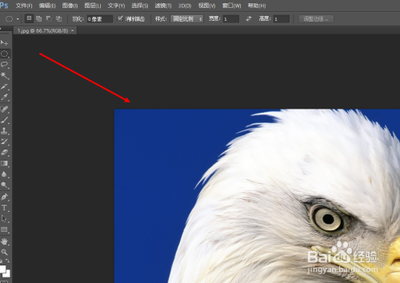
在Photoshop中制作圆形马赛克
要在Photoshop中制作圆形马赛克,可以通过以下几个步骤进行操作:
-
打开Photoshop并导入图片:首先启动Photoshop软件,然后通过点击菜单栏的“文件”选项,选择“打开”来导入你想要处理的图片。
-
选择椭圆选框工具:在Photoshop左侧的工具栏中,选择椭圆选框工具。可以通过右键单击矩形选框工具,然后选择椭圆选框工具来实现。
-
绘制圆形选区:按住Shift键,同时按住鼠标左键拖动,形成一个圆形选区。确保在绘制选区之前,检查样式设置为固定比例,宽度和高度比例固定为1:1,以便得到一个完美的圆形。
-
应用马赛克滤镜:在选择了圆形区域后,点击菜单栏的“滤镜”选项,然后选择“像素化”,再选择“马赛克”。这将打开马赛克滤镜设置窗口。
-
调整马赛克设置:在马赛克滤镜设置窗口中,你可以通过调整“单元格大小”参数来改变马赛克的粒度。较小的数值将产生更细致的马赛克效果,而较大的数值则会产生较粗糙的效果。此外,你还可以通过“形状”选项选择圆形马赛克,以及其他如透明度和颜色等高级设置。
-
完成并保存:调整完马赛克设置后,点击窗口底部的“确定”按钮来应用马赛克滤镜。这样,你选择的圆形区域将被覆盖上马赛克效果。,保存你的工作。
通过上述步骤,你可以在Photoshop中成功制作出圆形马赛克效果。这种方法不仅能够帮助你保护图片中的敏感信息,还能为你的作品增添独特的艺术感。
本篇文章所含信息均从网络公开资源搜集整理,旨在为读者提供参考。尽管我们在编辑过程中力求信息的准确性和完整性,但无法对所有内容的时效性、真实性及全面性做出绝对保证。读者在阅读和使用这些信息时,应自行评估其适用性,并承担可能由此产生的风险。本网站/作者不对因信息使用不当或误解而造成的任何损失或损害承担责任。
